Page 219 of 229

Telefon219
■ Pokud je možné využívatprostřednictvím nějaké aplikace
služby v souvislosti s konverzací se třetí osobou podporované
poskytovatelem komunikačních
služeb, je možné telefonovat přes
informační systém.
■ Během konverzace se třetí osobou
nebo s více osobami se může
zobrazený obsah lišit od
praktických informací.
Volání pomocí opakované volby
Pomocí dálkového ovládání na
volantu podržte a stiskněte tlačítko
q pro zobrazení obrazovky pro
opakovanou volbu, nebo podržte
tlačítko pro zobrazení obrazovky
s protokolem volání.
Chcete-li telefonovat, otočením
multifunkčního ovladače zvolte Yes
(Ano) . Potom stiskněte multifunkční
ovladač.
■ Pokud mobilní telefon není v režimu čekání, nemusí funkci
opakované volby podporovat. To
závisí na funkcích mobilního
telefonu.
■ Při opakované volbě telefonního čísla se telefonní číslo spojovaného
telefonu nezobrazí.
■ V závislosti na mobilním telefonu jsou případy, kde hovor
uskutečňován není pomocí
opakované volby, ale přes historii
volání - přijatých nebo zmeškaných volání. To závisí na funkcích
mobilního telefonu.
Page 220 of 229

220Telefon
Když je telefon připojen, stiskněte
multifunkční ovladač a zobrazí se
spojovací funkce (viz nahoře).
Pomocí multifunkčního ovladače
použijte funkce v nabídce, která se
zobrazí.
Volání podle protokolu
odchozích hovorů
Chcete-li telefonovat na číslo
uvedené v protokolu odchozích
hovorů, stiskněte na dálkovém
ovládání na volantu tlačítko q
a otočením multifunkčního ovladače
zvolte požadovaný seznam hovoru.
Potom stiskněte multifunkční
ovladač.
Volání zadáním čísla
Chcete-li telefonovat na číslo
telefonu, které zadáte, stiskněte
multifunkční ovladač a otáčením
multifunkčního ovladače zvolte Enter
number (Zadejte číslo) . Potom
stiskněte multifunkční ovladač.
Otočením multifunkčního ovladače
zvolte požadovaná písmena. Číslo
zadejte stisknutím multifunkčního
ovladače.
(1) Posunout: Posunutí zadávané
polohy
(2) Smazat: Vymaže se zadaný znak
(3) Telefonní seznam: Vyhledat
kontakty (lze použít po aktualizaci
telefonních čísel)
(4) Vytočit: Spustí se vytáčení ■ Pro zadání všech telefonních čísel tento krok zopakujte.
Page 221 of 229
Telefon221
■ Pro postupné vymazání písmenstiskněte tlačítko P BACK . Pokud
chcete smazat celý zadaný obsah,
tlačítko stiskněte a přidržte.
■ Pro editaci zadaných informací postupujte podle následujících
informací.
Po zadání celého telefonního čísla se otočením multifunkčního ovladače
přesuňte na y a potom spusťte
vytáčení stisknutím multifunkčního
ovladače.
Chcete-li zrušit vytáčení, stiskněte multifunkční ovladač.
Výběr čísla telefonu z telefonního seznamu.
Otočením multifunkčního ovladače
zvolte Phone book (Telefonní
seznam) . Potom stisknutím
multifunkčního ovladače vstupte do funkce Search (Hledat) (viz dále).Chcete-li hovor ukončit, otočením
multifunkčního ovladače zvolte Hang
up (Zavěsit) a potom stiskněte
multifunkční ovladač.
Page 222 of 229

222Telefon
Používání menu telefonuMenu telefonu → Telefonní seznam
→ Vyhledat
Stiskněte multifunkční ovladač,
otočením multifunkčního ovladače
zvolte Phone book (Telefonní
seznam) a potom stiskněte
multifunkční ovladač.
Na obrazovce se objeví oznámení, že nejsou uložené žádné kontakty,
a potom se vrátíte do předchozího
menu.
Otočením multifunkčního ovladače
zvolíte Search (Hledat) . Potom
stiskněte multifunkční ovladač.
Otočením multifunkčního ovladače
zvolíte First Name (Jméno) nebo Last
Name (Příjmení) . Potom stiskněte
multifunkční ovladač.
Otočením multifunkčního ovladače
zvolíte vyhledávaný pojem/rozsah.
Potom stiskněte multifunkční
ovladač.
Otočte multifunkční ovladač na
obrazovce s výsledky hledání
a vyberte požadovanou položku.
Potom stiskněte multifunkční ovladač
pro zobrazení podrobných údajů
o této položce.
Zobrazení typu čísel
[iH] : Domov
[iM] : Mobil
[iW] : Práce
[iO] : Jiné
Chcete-li volat na příslušné číslo,
stiskněte multifunkční ovladač.
Další informace - viz uskutečnění
hovoru.
Menu telefonu → Telefonní seznam
→ Aktualizace
Aktualizace kontaktů mobilního
telefonu připojeného ke kontaktům
systému.
Page 223 of 229

Telefon223
Pomocí multifunkčního ovladače
zvolte Phone Menu (Nabídka
telefonu) → Phone book (Telefonní
seznam) → Update (Aktualizace)
a potom stiskněte multifunkční ovladač.
Otočte multifunkčním ovladačem
a zvolte Yes (Ano) nebo No (Ne) .
Potom stiskněte multifunkční ovladač
pro aktivaci nebo zrušení aktualizace.Poznámka k aktualizaci kontaktů ■ Tuto funkci lze použít v mobilních telefonech, které podporují
aktualizaci kontaktů a funkci
přenosu historie volání. (Pokud je
zařízení připojeno k mobilnímutelefonu, který tyto funkce
nepodporuje, lze historii volání
zobrazit přes informační systém.)
■ Aktualizace není podporována pro více než 1000 kontaktních čísel.
■ Nezapomeňte, že handsfree a audiopřehrávání přes Bluetooth
bude při aktualizacích kontaktů
přerušeno. (Další funkce kromě
handsfree a audiopřehrávání přes
Bluetooth lze používat.)
■ Pro aktualizaci svých kontaktů je možné požádat o potvrzení
přenosu pro kontakty. Pokud se
obrazovka čekání dlouho nemění,
můžete zkontrolovat, zda mobilní
telefon nepožaduje certifikaci. Při žádosti o potvrzení mobilního
telefonu budou všechna spojení
Bluetooth přerušena, pokud nejsou
akceptována, a potom bude
zařízení znovu připojeno.
■ Při přijímání historie volání je možné požádat o potvrzení
přenosu pro historii volání
z mobilního telefonu. Pokud se obrazovka čekání dlouho nemění,zkontrolujte, zda mobilní telefon
nepožaduje certifikaci.
Při žádosti o potvrzení mobilního
telefonu budou všechna spojení
Bluetooth přerušena, pokud nejsou
akceptována, a potom bude
zařízení znovu připojeno.
■ Pokud nastane problém v uložených informacích mobilního
telefonu, nebude možné kontakty
aktualizovat.
■ Informační systém používá pouze informace zakódované ve formátu
UTF-8.
■ Pokud jsou během aktualizace kontaktů nebo postupu při přenosu
historie volání aktivovány další
operace (hra, hledání v mapě,
navigace atd.), nemusí aktualizace/ přenos fungovat.
Je to způsobeno tím, že jiné
operace, které běží v mobilním telefonu, mají vliv na přenos dat.
■ Jakmile jsou aktualizace kontaktů nebo přenos historie hovorů
dokončeny, budou všechny režimy
Page 224 of 229
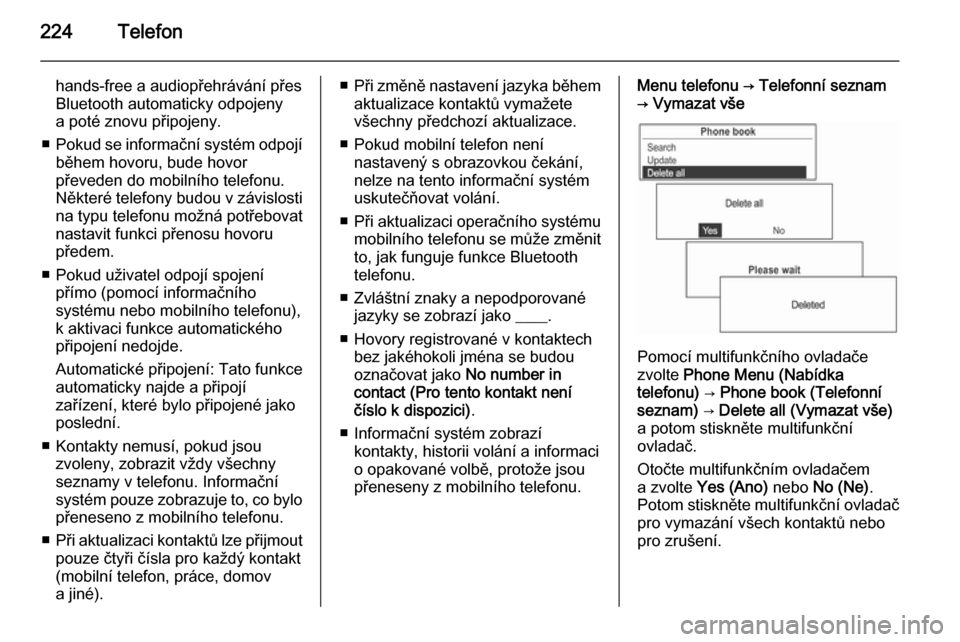
224Telefon
hands-free a audiopřehrávání přes
Bluetooth automaticky odpojeny
a poté znovu připojeny.
■ Pokud se informační systém odpojí
během hovoru, bude hovor
převeden do mobilního telefonu. Některé telefony budou v závislosti
na typu telefonu možná potřebovat
nastavit funkci přenosu hovoru
předem.
■ Pokud uživatel odpojí spojení přímo (pomocí informačního
systému nebo mobilního telefonu),
k aktivaci funkce automatického
připojení nedojde.
Automatické připojení: Tato funkce
automaticky najde a připojí
zařízení, které bylo připojené jako
poslední.
■ Kontakty nemusí, pokud jsou zvoleny, zobrazit vždy všechny
seznamy v telefonu. Informační
systém pouze zobrazuje to, co bylo
přeneseno z mobilního telefonu.
■ Při aktualizaci kontaktů lze přijmout
pouze čtyři čísla pro každý kontakt
(mobilní telefon, práce, domov
a jiné).■ Při změně nastavení jazyka během
aktualizace kontaktů vymažete všechny předchozí aktualizace.
■ Pokud mobilní telefon není nastavený s obrazovkou čekání,
nelze na tento informační systém
uskutečňovat volání.
■ Při aktualizaci operačního systému
mobilního telefonu se může změnit to, jak funguje funkce Bluetooth
telefonu.
■ Zvláštní znaky a nepodporované jazyky se zobrazí jako ____.
■ Hovory registrované v kontaktech bez jakéhokoli jména se budou
označovat jako No number in
contact (Pro tento kontakt není
číslo k dispozici) .
■ Informační systém zobrazí kontakty, historii volání a informaci
o opakované volbě, protože jsou
přeneseny z mobilního telefonu.Menu telefonu → Telefonní seznam
→ Vymazat vše
Pomocí multifunkčního ovladače
zvolte Phone Menu (Nabídka
telefonu) → Phone book (Telefonní
seznam) → Delete all (Vymazat vše)
a potom stiskněte multifunkční
ovladač.
Otočte multifunkčním ovladačem
a zvolte Yes (Ano) nebo No (Ne) .
Potom stiskněte multifunkční ovladač
pro vymazání všech kontaktů nebo
pro zrušení.
Page 225 of 229
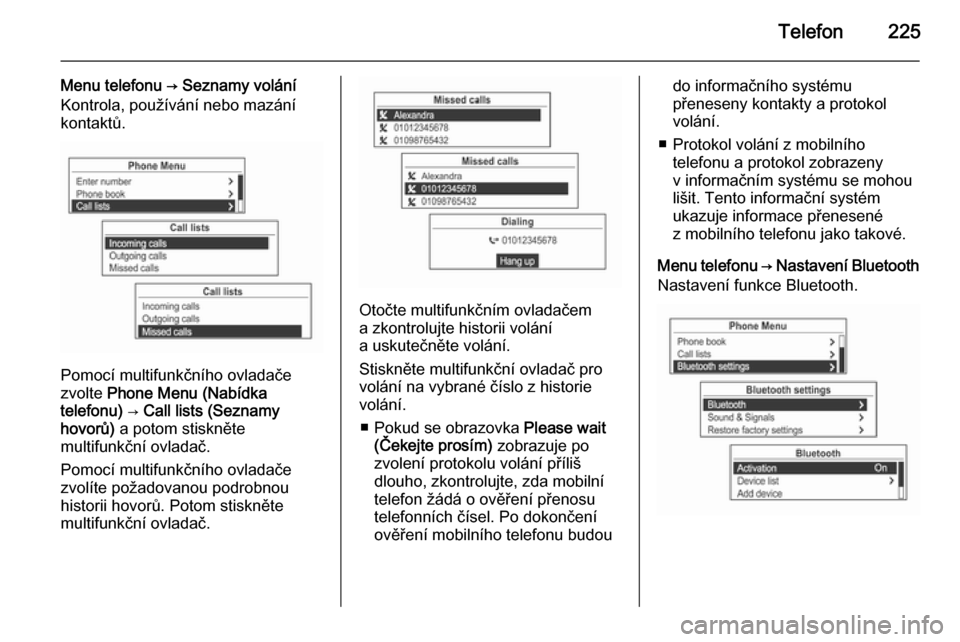
Telefon225
Menu telefonu → Seznamy volání
Kontrola, používání nebo mazání
kontaktů.
Pomocí multifunkčního ovladače
zvolte Phone Menu (Nabídka
telefonu) → Call lists (Seznamy
hovorů) a potom stiskněte
multifunkční ovladač.
Pomocí multifunkčního ovladače
zvolíte požadovanou podrobnou
historii hovorů. Potom stiskněte
multifunkční ovladač.
Otočte multifunkčním ovladačem
a zkontrolujte historii volání
a uskutečněte volání.
Stiskněte multifunkční ovladač pro volání na vybrané číslo z historie
volání.
■ Pokud se obrazovka Please wait
(Čekejte prosím) zobrazuje po
zvolení protokolu volání příliš
dlouho, zkontrolujte, zda mobilní
telefon žádá o ověření přenosu
telefonních čísel. Po dokončení
ověření mobilního telefonu budou
do informačního systému
přeneseny kontakty a protokol
volání.
■ Protokol volání z mobilního telefonu a protokol zobrazeny
v informačním systému se mohou
lišit. Tento informační systém
ukazuje informace přenesené
z mobilního telefonu jako takové.
Menu telefonu → Nastavení Bluetooth
Nastavení funkce Bluetooth.
Page 226 of 229
226Telefon
Pomocí multifunkčního ovladače
zvolte Phone Menu (Nabídka
telefonu) → Bluetooth settings
(Nastavení Bluetooth) a potom
stiskněte multifunkční ovladač.
Pro aktivaci funkce Bluetooth,
registraci/připojení/vymazání
zařízení Bluetooth nebo změnu kódu
Bluetooth vyberte multifunkčním
ovladačem položku Bluetooth
a potom použijte multifunkční ovladač k nastavení požadované položky.
Pro nastavení vyzváněcího tónua jeho hlasitosti pomocí funkce
Bluetooth zvolte pomocí
multifunkčního ovladače funkci
Sound & Signals (Zvuk a signály) .
Potom pomocí multifunkčního
ovladače nastavte požadované
položky.Chcete-li znovu funkci Bluetooth
settings (Nastavení Bluetooth)
nastavit na výchozí hodnoty, pomocí
multifunkčního ovladače zvolte
výchozí obnovení nastavení a potom
pomocí multifunkčního ovladače
zvolte Yes (Ano) .